Mit Android Studio können Sie ganz einfach Android-Apps für verschiedene Formfaktoren wie Smartphones, Tablets, Fernseher und Wearables erstellen. Auf dieser Seite wird beschrieben, wie Sie ein neues Android-App-Projekt starten oder ein vorhandenes Projekt importieren.
Wenn Sie kein Projekt geöffnet haben, erstellen Sie ein neues Projekt, indem Sie auf dem Android Studio-Begrüßungsbildschirm auf Neues Projekt klicken.
Wenn Sie ein Projekt geöffnet haben, erstellen Sie ein neues Projekt, indem Sie im Hauptmenü Datei > Neu > Neues Projekt auswählen.
Projekttyp auswählen
Wählen Sie auf dem angezeigten Bildschirm Neues Projekt den Typ des Projekts aus, das Sie erstellen möchten. Die Kategorien der Geräteformfaktoren werden im Bereich Vorlagen angezeigt. Abbildung 1 zeigt beispielsweise die Projektvorlagen für Smartphones und Tablets.
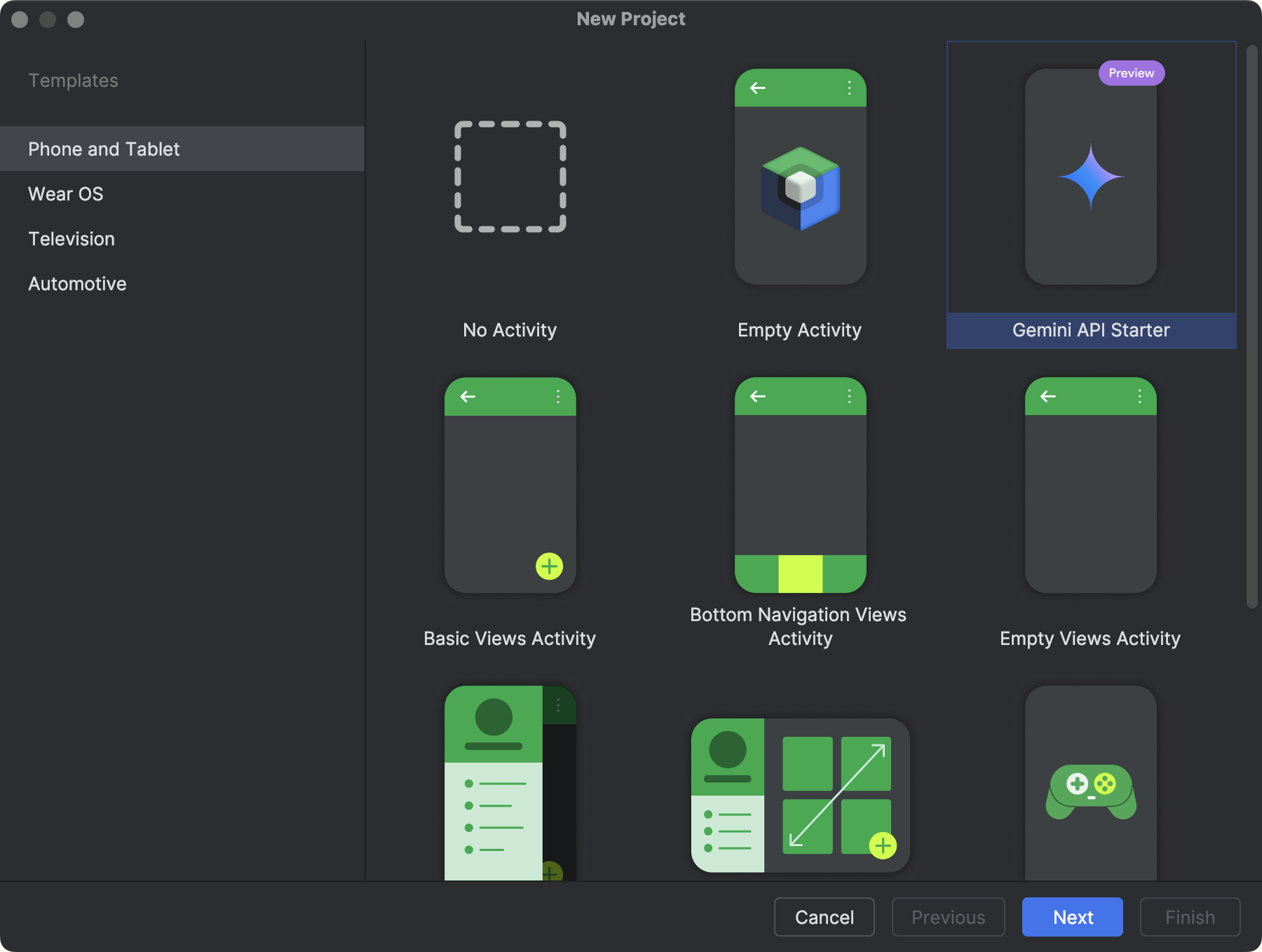
Wenn Sie den Typ des Projekts auswählen, das Sie erstellen möchten, kann Android Studio Beispielcode und Ressourcen in Ihr Projekt einfügen, um Ihnen den Einstieg zu erleichtern.
Klicken Sie nach der Auswahl des Projekttyps auf Weiter.
Projekt konfigurieren
Im nächsten Schritt müssen Sie einige Einstellungen für Ihr Projekt konfigurieren (siehe Abbildung 2). Wenn Sie ein Native C++-Projekt erstellen, lesen Sie den Abschnitt Neues Projekt mit C/C++-Unterstützung erstellen, um mehr über die Optionen zu erfahren, die Sie konfigurieren müssen.
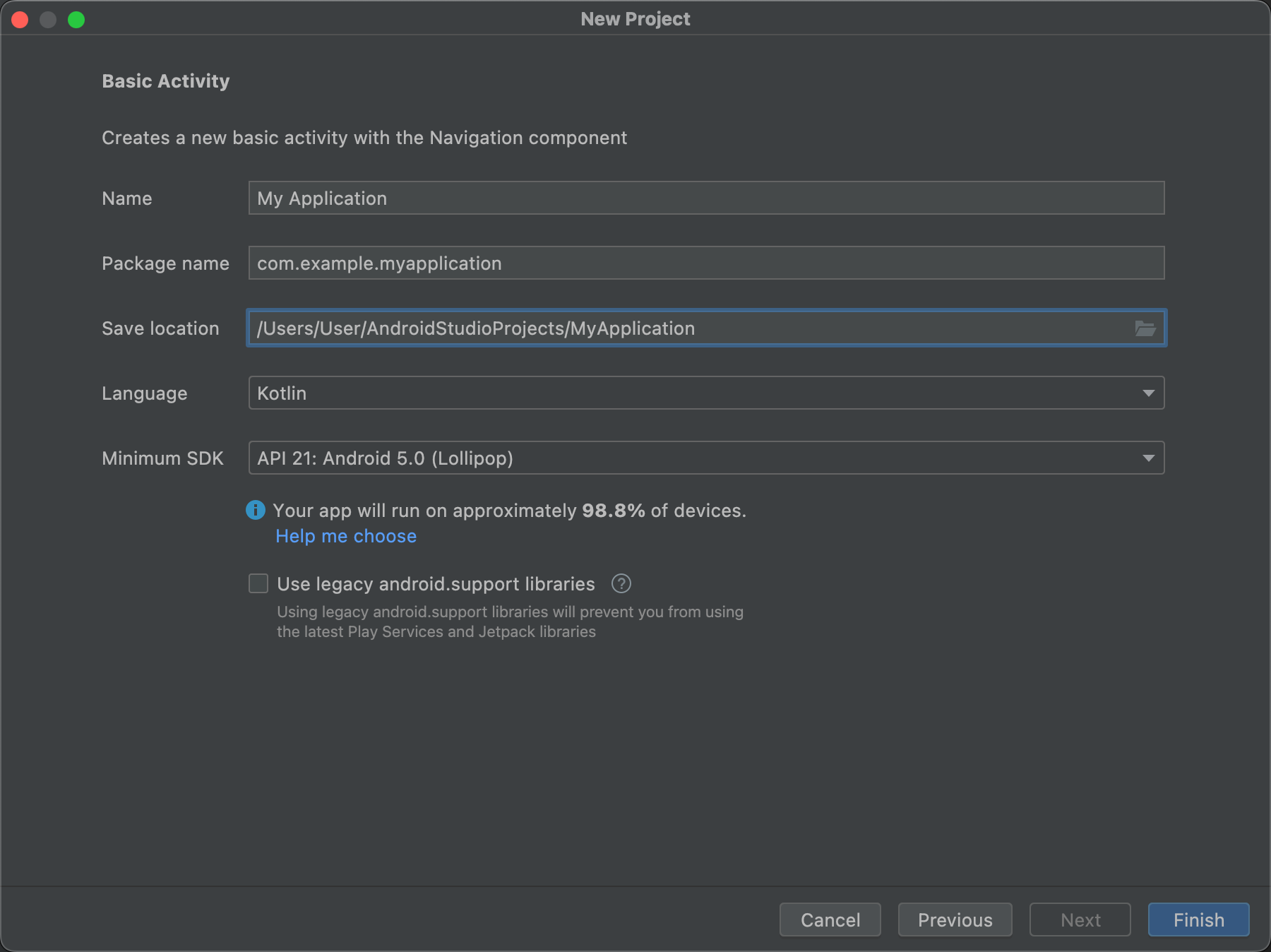
- Geben Sie den Namen Ihres Projekts an.
- Geben Sie den Paketnamen an. Standardmäßig wird dieser Paketname zum Namespace Ihres Projekts (für den Zugriff auf Ihre Projektressourcen) und zur Anwendungs-ID Ihres Projekts (für die Veröffentlichung). Weitere Informationen finden Sie unter App-Modul konfigurieren.
- Geben Sie den Speicherort an, an dem Sie Ihr Projekt lokal speichern möchten.
- Wählen Sie die Sprache (Kotlin oder Java) aus, die Android Studio beim Erstellen von Beispielcode für Ihr neues Projekt verwenden soll. Sie sind jedoch nicht darauf beschränkt, nur diese Sprache im Projekt zu verwenden.
Wählen Sie das Mindest-API-Level aus, das Ihre App unterstützen soll. Wenn Sie ein niedrigeres API-Level auswählen, kann Ihre App nicht so viele moderne Android-APIs verwenden. Allerdings kann Ihre App dann auf einem größeren Prozentsatz von Android-Geräten ausgeführt werden. Das Gegenteil ist der Fall, wenn Sie ein höheres API-Level auswählen.
Wenn Sie weitere Daten sehen möchten, die Ihnen bei der Entscheidung helfen, klicken Sie auf Hilfe bei der Auswahl. Es wird ein Dialogfeld mit der kumulativen Verteilung für die ausgewählte API-Ebene angezeigt. So können Sie die Auswirkungen der Verwendung verschiedener Mindest-API-Ebenen sehen.
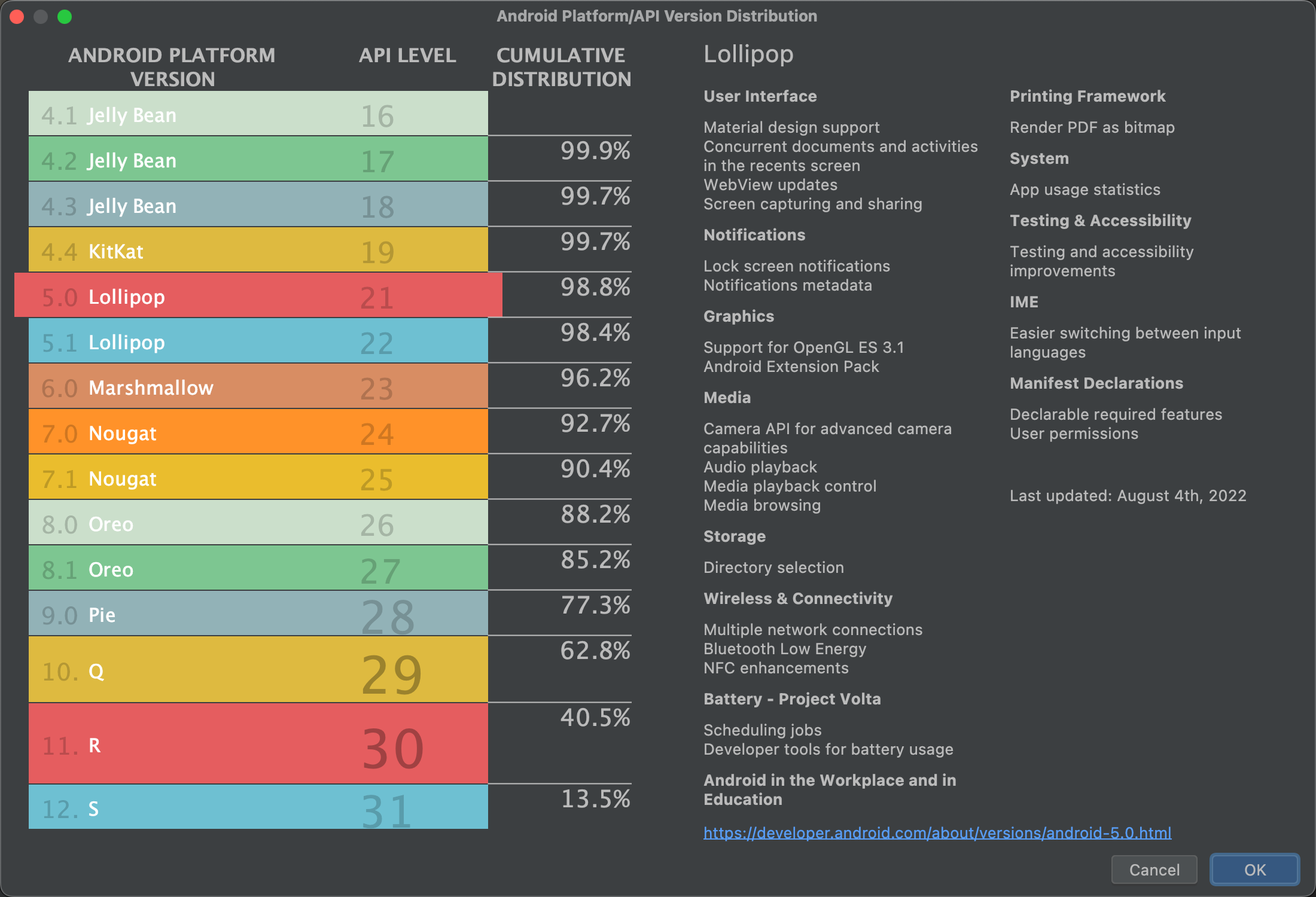
Abbildung 3: Ein Hilfebildschirm mit der kumulativen Verteilung verschiedener API-Levels. Ihr Projekt ist standardmäßig für die Verwendung von AndroidX-Bibliotheken konfiguriert, die die Android-Supportbibliotheken ersetzen. Wenn Sie stattdessen die alten Supportbibliotheken verwenden möchten, wählen Sie Alte android.support-Bibliotheken verwenden aus. Dies wird jedoch nicht empfohlen, da die alten Supportbibliotheken nicht mehr unterstützt werden. Weitere Informationen finden Sie in der AndroidX-Übersicht.
Wenn Sie bereit sind, das Projekt zu erstellen, klicken Sie auf Fertigstellen.
In Android Studio wird Ihr neues Projekt mit etwas grundlegendem Code und Ressourcen erstellt, damit Sie direkt loslegen können. Wenn Sie später Unterstützung für einen anderen Geräteformfaktor hinzufügen möchten, können Sie Ihrem Projekt ein Modul hinzufügen. Wenn Sie Code und Ressourcen zwischen Modulen freigeben möchten, können Sie eine Android-Bibliothek erstellen.
Weitere Informationen zur Android-Projektstruktur und zu Modultypen finden Sie unter Projekte. Wenn Sie noch keine Android-Apps entwickelt haben, sollten Sie sich zuerst die Android-Entwicklerleitfäden ansehen.
Vorhandenes Projekt importieren
So importieren Sie ein vorhandenes lokales Projekt in Android Studio:
- Klicken Sie auf Datei > Neu > Projekt importieren.
- Wechseln Sie im angezeigten Fenster zum Stammverzeichnis des Projekts, das Sie importieren möchten.
- Klicken Sie auf OK.
Android Studio öffnet das Projekt in einem neuen IDE-Fenster und indexiert den Inhalt.
Wenn Sie ein Projekt aus der Versionsverwaltung importieren, wählen Sie File > New > Project from Version Control (Datei > Neu > Projekt aus der Versionsverwaltung) aus. Weitere Informationen zum Importieren von Projekten aus der Versionsverwaltung finden Sie in der IntelliJ-Dokumentation unter Versionsverwaltung.
App erstellen und ausführen
Nachdem Sie Ihr Projekt erstellt haben, müssen Sie es als Nächstes erstellen und auf einem virtuellen oder physischen Gerät ausführen. Android Studio richtet eine Standardkonfiguration für die Ausführung ein, um Ihnen den Einstieg zu erleichtern.
Weitere Informationen finden Sie unter App erstellen und ausführen. In diesem Leitfaden wird die Ausführung im Android-Emulator und auf physischen Hardwaregeräten behandelt.

